El uso de complementos especiales de WordPress le permite cambiar la URL de inicio de sesión predeterminada de WordPress.
Como los ataques de fuerza bruta de WordPress se han vuelto más frecuentes, cambiar la URL de inicio de sesión predeterminada evitará que los atacantes accedan a su formulario de inicio de sesión de administrador.
Siguiendo los pasos a continuación, aprenderá cómo cambiar la URL predeterminada de WordPress usando iThemes Security y los complementos de WPS Hide Login .
NOTA: Antes de continuar con cualquier cambio, asegúrese de generar una copia de seguridad completa de su sitio web. Si ha creado su sitio con el instalador de scripts Softaculous, no dude en consultar esta guía también (paso # 4: software de respaldo).
Seguridad de iThemes
1. Instalar y activar la iThemes Seguridad plugin: 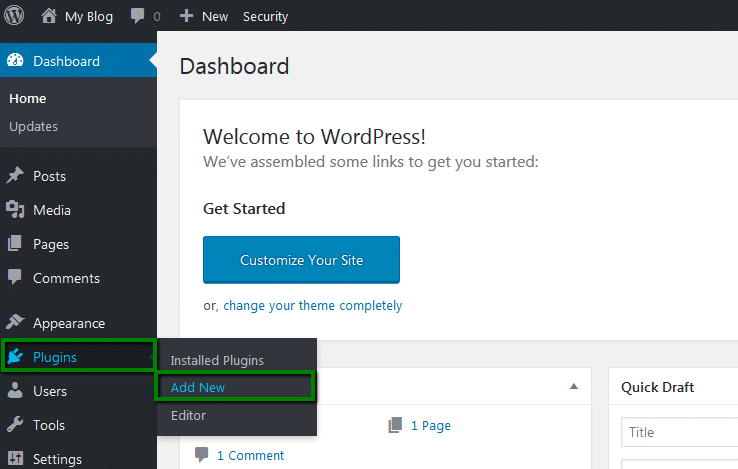
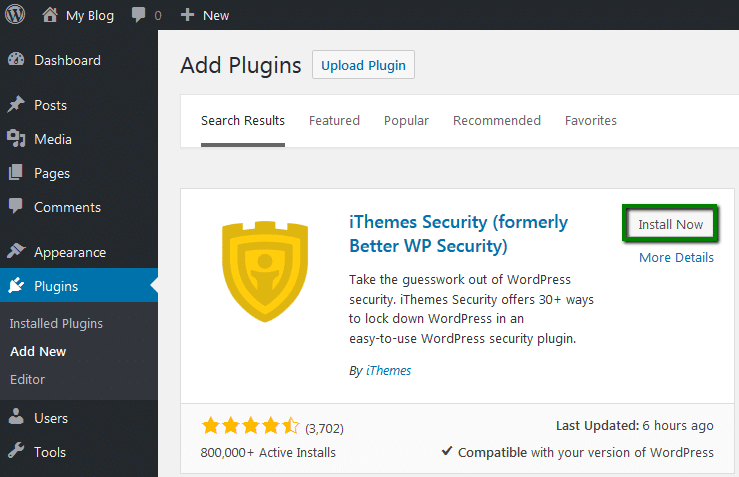
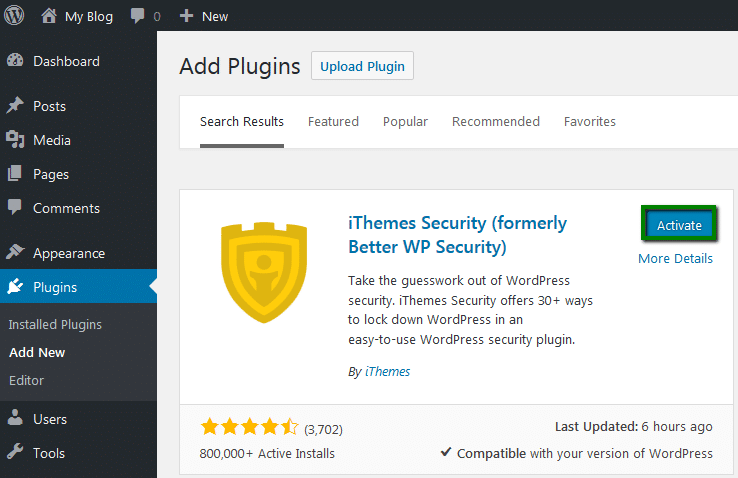
2. Vaya a Seguridad >> Ajustes : 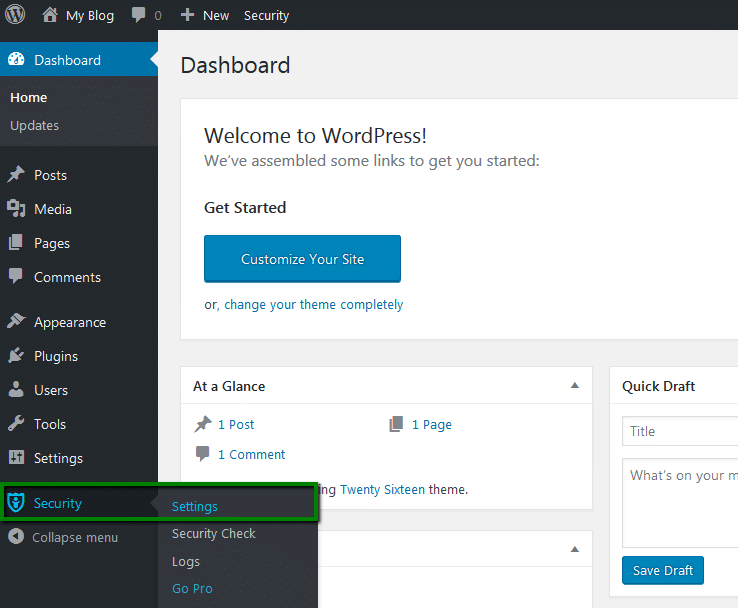
Elija Todos : 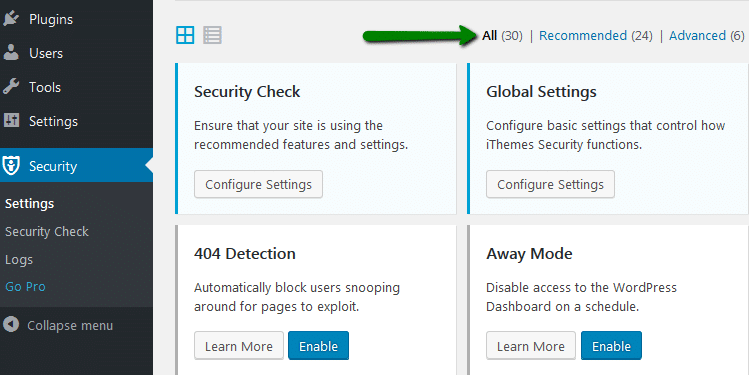
Busque el Ocultar backend bloque y golpeado en Establecer la configuración : 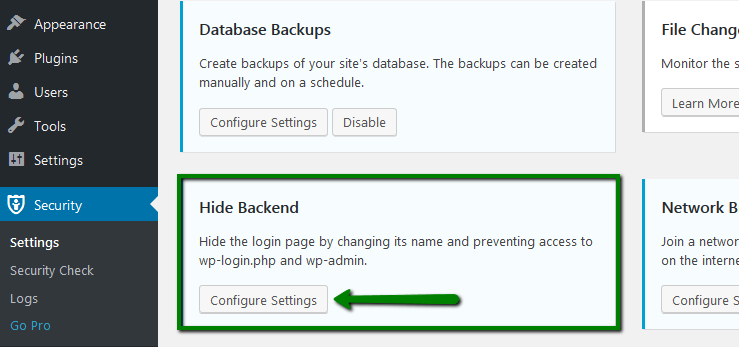
3. Active la Ocultar backend función: 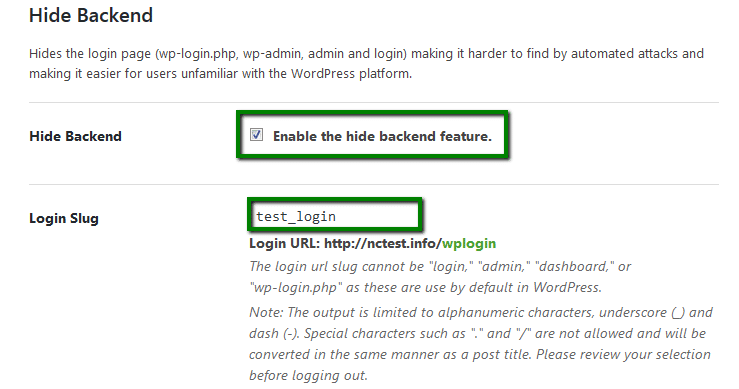
En la sesión Slug campo, introduzca su nuevo inicio de sesión ubicación.
Una vez que se hayan realizado los cambios, haga clic en Guardar todos los cambios .
Desafortunadamente, cambiar la URL de inicio de sesión en sí no es suficiente. Dado que el plugin también actualiza el widget de Meta en WordPress con la nueva URL actualizada, es necesario eliminar el widget completo o solo el enlace Iniciar sesión: 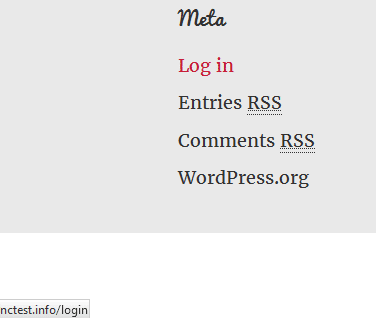
Eliminar Meta Widget de WordPress
1. Inicie sesión en la consola de administración de WordPress y vaya a Apariencia >> Widgets : 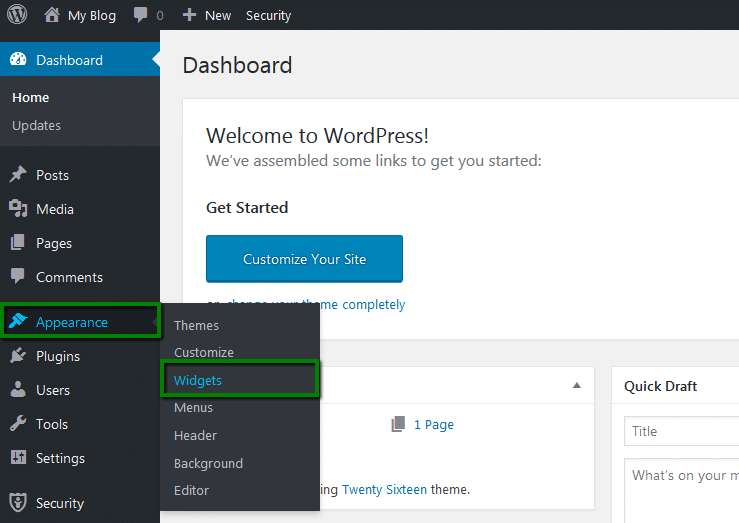
2. Haga clic en Meta widget, luego presione Eliminar : 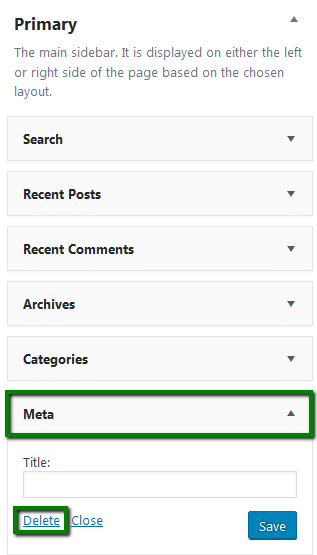
Eliminar el enlace de inicio de sesión
1. Inicie sesión en su cPanel y use el menú Administrador de archivos .
Navegue a su directorio / wp-includes . Haga clic derecho en el archivo general-template.php , luego haga clic en Editar : 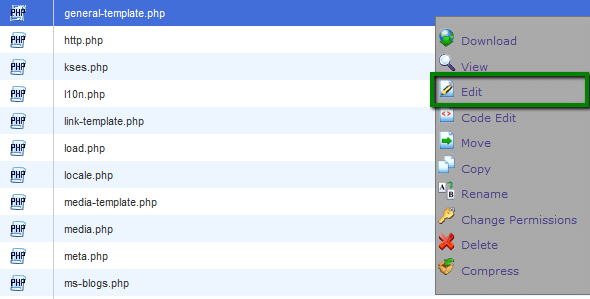
NOTA:asegúrese de copiar el archivo general-template.php antes de realizar cualquier cambio. Puede descargarlo en su máquina local o copiarlo / pegarlo en otro directorio dentro de su cPanel.
2. Busque la siguiente línea en el código:
$ link = '<a href="'. Esc_url( wp_login_url($redirect)).'">'. __('Iniciar sesión') . '</a>';
Comente la línea con dos barras diagonales //
3. Coloque el siguiente código en la siguiente línea:
$ link = '';
El código final debería verse así: function wp_loginout ($ redirect = '', $ echo = true) { if (! Is_user_logged_in ()) // $ link = '<a href = "'. Esc_url (wp_login_url ($ redirect) ). ""> '. __('Iniciar sesión') . '</a>'; $ link = ''; más
4. Vaya a su sitio. Ahora deberías ver que el enlace de inicio de sesión se ha ido del meta widget: 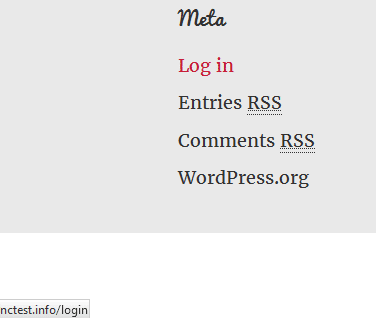
WPS Hide Login
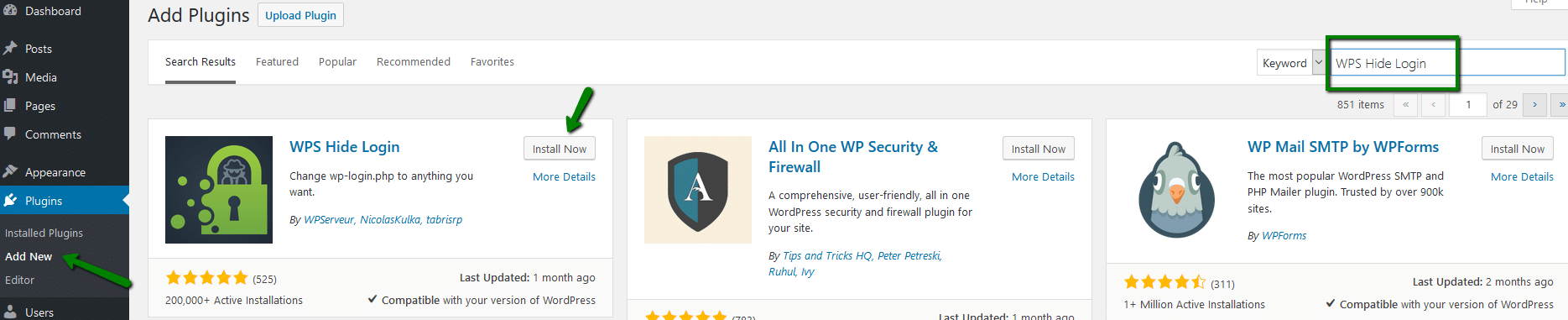
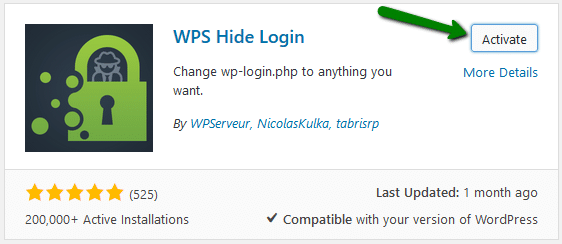

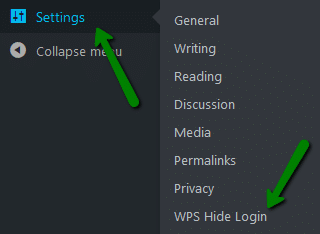

¡Eso es!

